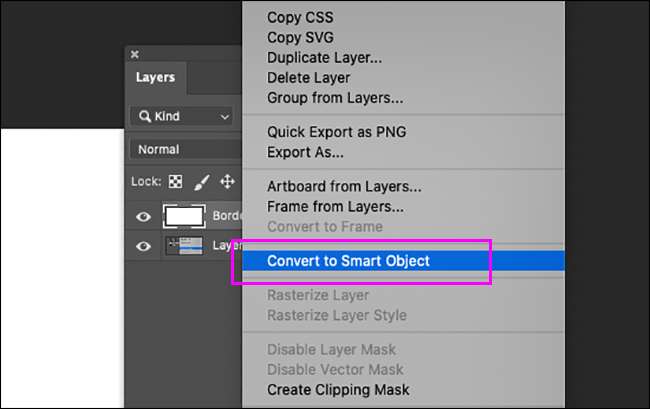Afhankelijk van hoe u Adobe Photoshop gebruikt, kunnen slimme objecten een van uw favoriete kenmerken zijn - of een bron van constante irritante dialoogvensters. Als je in het laatste kamp bent, is hier hoe je Photoshop kunt stoppen om alles als een slim object te plaatsen.
Wat zijn slimme objecten in Photoshop?
Maar eerst laten we gewoon over wat je verliest.
Slimme objecten Doe een paar verschillende dingen Maar hun grootste voordeel is dat ze de oorspronkelijke gegevens van het ingebouwde afbeelding of het vectorbestand behouden. Ze zijn een van de manieren waarop Photoshop je in staat stelt om werk niet-destructief .

In het bovenstaande composiet is de afbeelding aan de linkerkant bijvoorbeeld het oorspronkelijke beeld, de afbeelding in het midden is een slim object dat is verkleind tot 10% en vervolgens opnieuw opgericht, terwijl de zeer onscherpe rommel aan de rechterkant is Gerasterde laag verkleist tot 10% en veranderde vervolgens opnieuw. Zoals je kunt zien, bewaarde het slimme object het originele beeld in de hele transformatie terwijl de gerasterde laag veel gegevens heeft verloren.
Dit betekent dat als u een composietbeeld maakt, u kunt verplaatsen, wijzigen, gewas, filter, aanpassingslagen gebruiken, en anderszins rotzooien met hoe de dingen eruit zien zonder angst dat u enkele wijzigingen aanbrengt die niet ongedaan kunnen worden gemaakt. Als je daarentegen werkt met geroosterde lagen, is de enige manier om iets nieuws te proberen, alles ongedaan te maken wat je al hebt gedaan en helemaal opnieuw beginnen.
Aan de andere kant is de bonus van een geroosterde laag dat u deze rechtstreeks kunt bewerken zonder irritante dialoogvensters te krijgen.
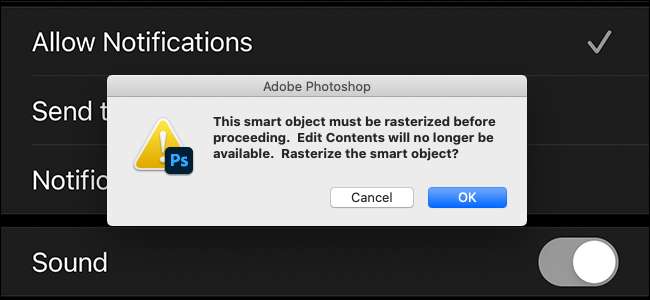
Hoe Photoshop te stoppen door altijd slimme objecten te maken
Standaard, wanneer u een afbeelding of vector toevoegt aan een Photoshop-document, wordt deze ingebed als een slim object.
Om dat gedrag te veranderen, zodat ze worden ingebed als geroosterde lagen, ga naar Edit & GT; Voorkeuren General op een pc of Photoshop & GT; Voorkeuren en GT; Algemeen. op een Mac.
Schakel uit of maak altijd slimme objecten bij het plaatsen, "en klik op" OK. "
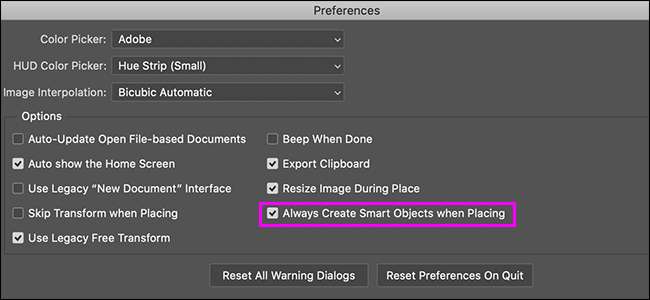
Hoe een laag naar een slim object te converteren
Natuurlijk, zelfs als u een gerasterde laag aan een Photoshop-document toevoegt, kunt u deze converteren naar een slim object als u wat niet-destructieve bewerking wilt uitvoeren. Klik met de rechtermuisknop op de laag en selecteer "Convert to Smart Object".